V tejto príručke sa dozviete všetko, čo potrebujete vedieť o nastaveniach mikrofónu v aplikácii Twitch Studio Beta, aby boli vaše živé prenosy profesionálne a príjemné pre vašich divákov. Správne nastavenie mikrofónu je pre kvalitu vášho vysielania kľúčové. Či už ste herný livestreamer, tvorca kreatívneho obsahu alebo len hobbyista, správna kvalita zvuku je pre celkový zážitok kľúčová. Poďme sa teda do toho pustiť!
Kľúčové poznatky
- Správne nastavenie mikrofónu zaručuje dobrú kvalitu zvuku počas streamu.
- Môžete si vybrať a nastaviť rôzne mikrofóny.
- K dispozícii sú možnosti filtrovania nežiaducich zvukov a nastavenia hlasitosti.
- Ak máte akékoľvek problémy, k dispozícii je podpora Twitch.
Pokyny krok za krokom
Ak ste tak ešte neurobili, začnite stiahnutím softvéru Twitch Studio Beta. Prvým krokom je prihlásenie sa do konta Twitch. Zobrazí sa prihlasovacia obrazovka, na ktorej musíte zadať svoje prihlasovacie údaje, aby softvér našiel vaše konto.
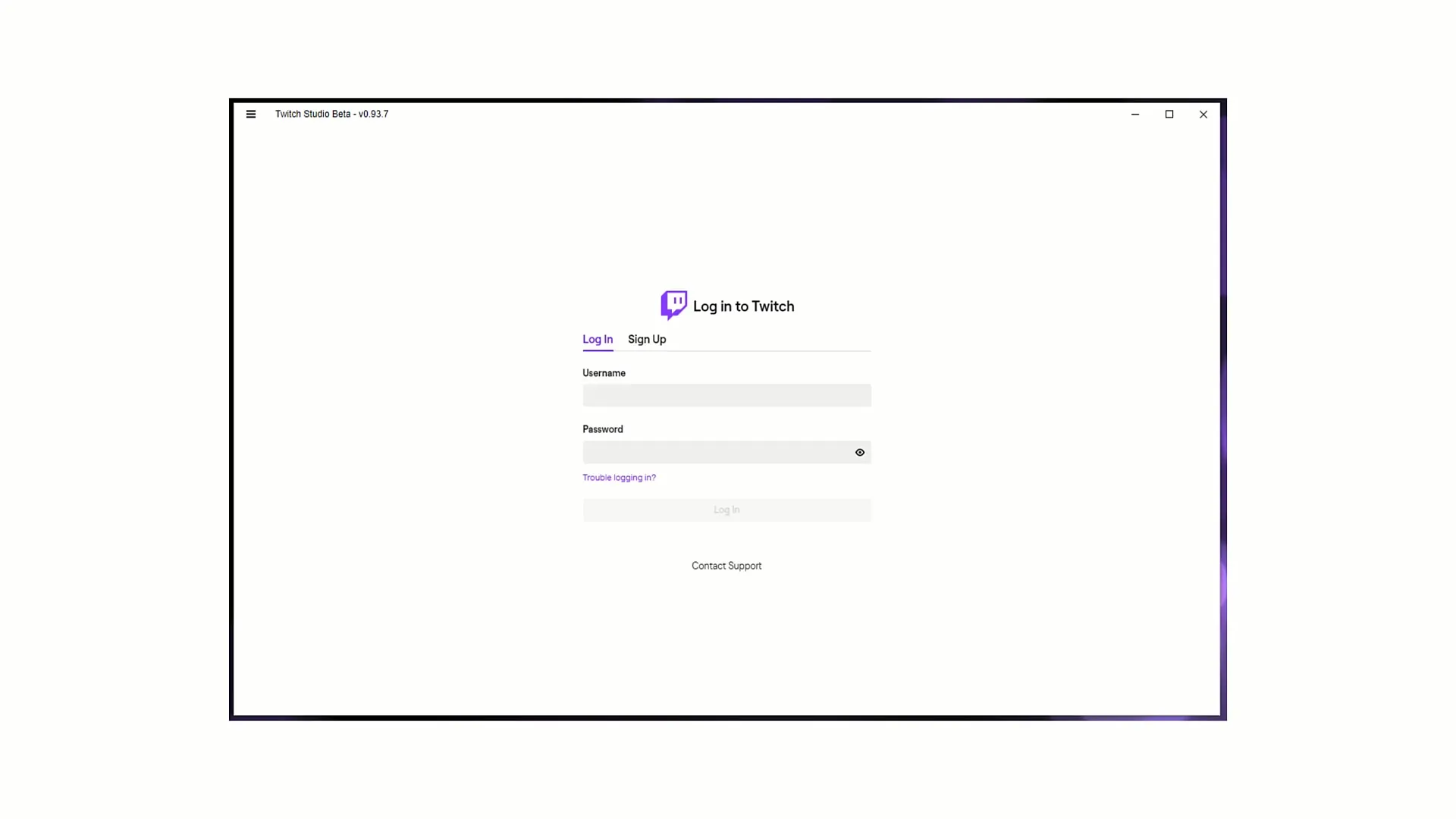
Ak ešte nemáte účet Twitch, máte možnosť zaregistrovať sa priamo tu. Po prihlásení sa vám zobrazí uvítanie a žiadosť o overenie.
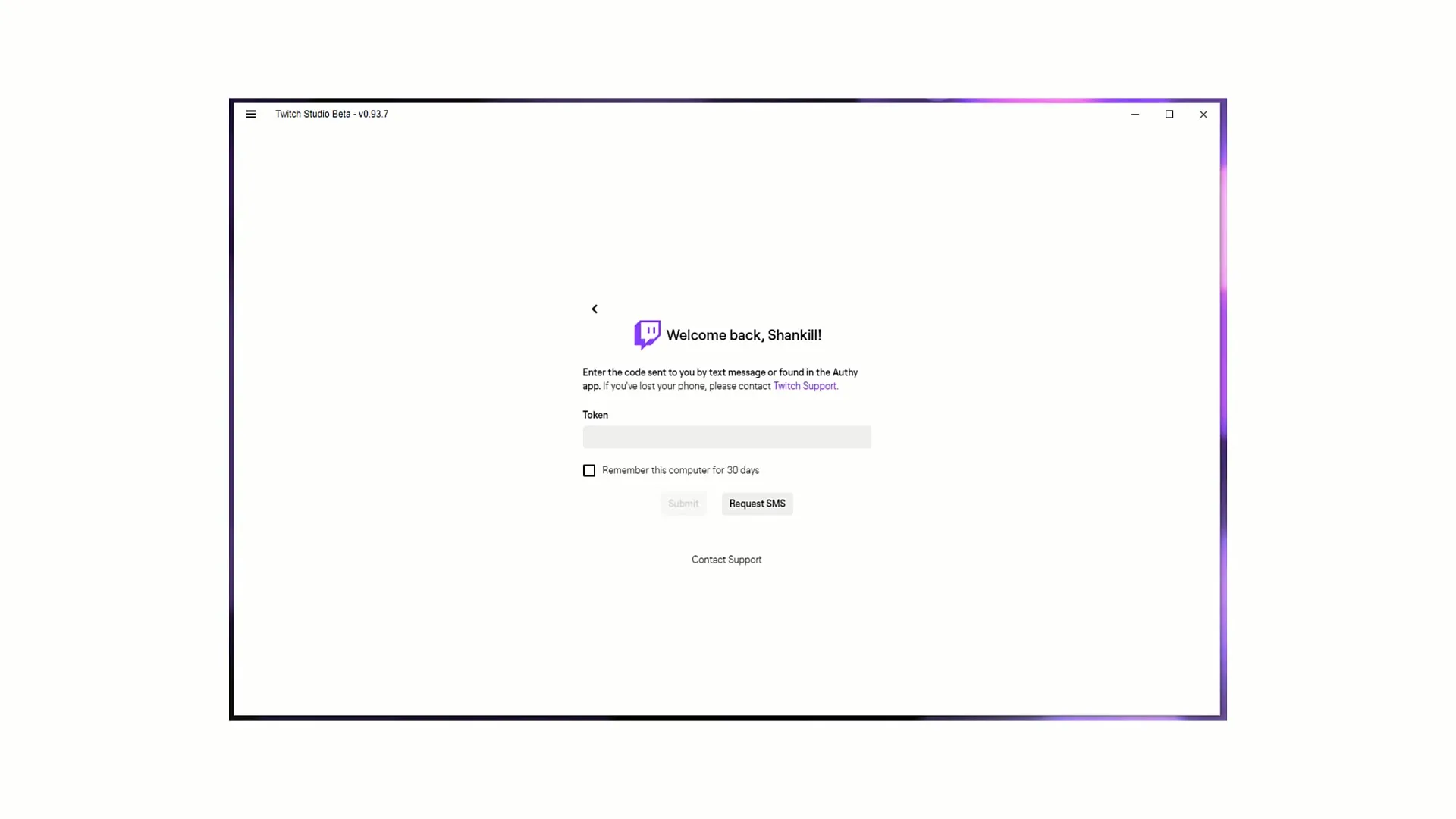
Na tento účel dostanete kód, ktorý môžete získať prostredníctvom textovej správy alebo aplikácie Twitch Authenticator. Tento kód zadajte do príslušného poľa a kliknite na tlačidlo "Odoslať". Tým zabezpečíte, že prístup k svojmu účtu budete mať len vy.
Teraz, keď ste úspešne prihlásení, budete presmerovaní na proces nastavenia. Budete vyzvaní, aby ste optimalizovali nastavenia mikrofónu a webovej kamery a zaistili tak požadovanú kvalitu vášho vysielania.
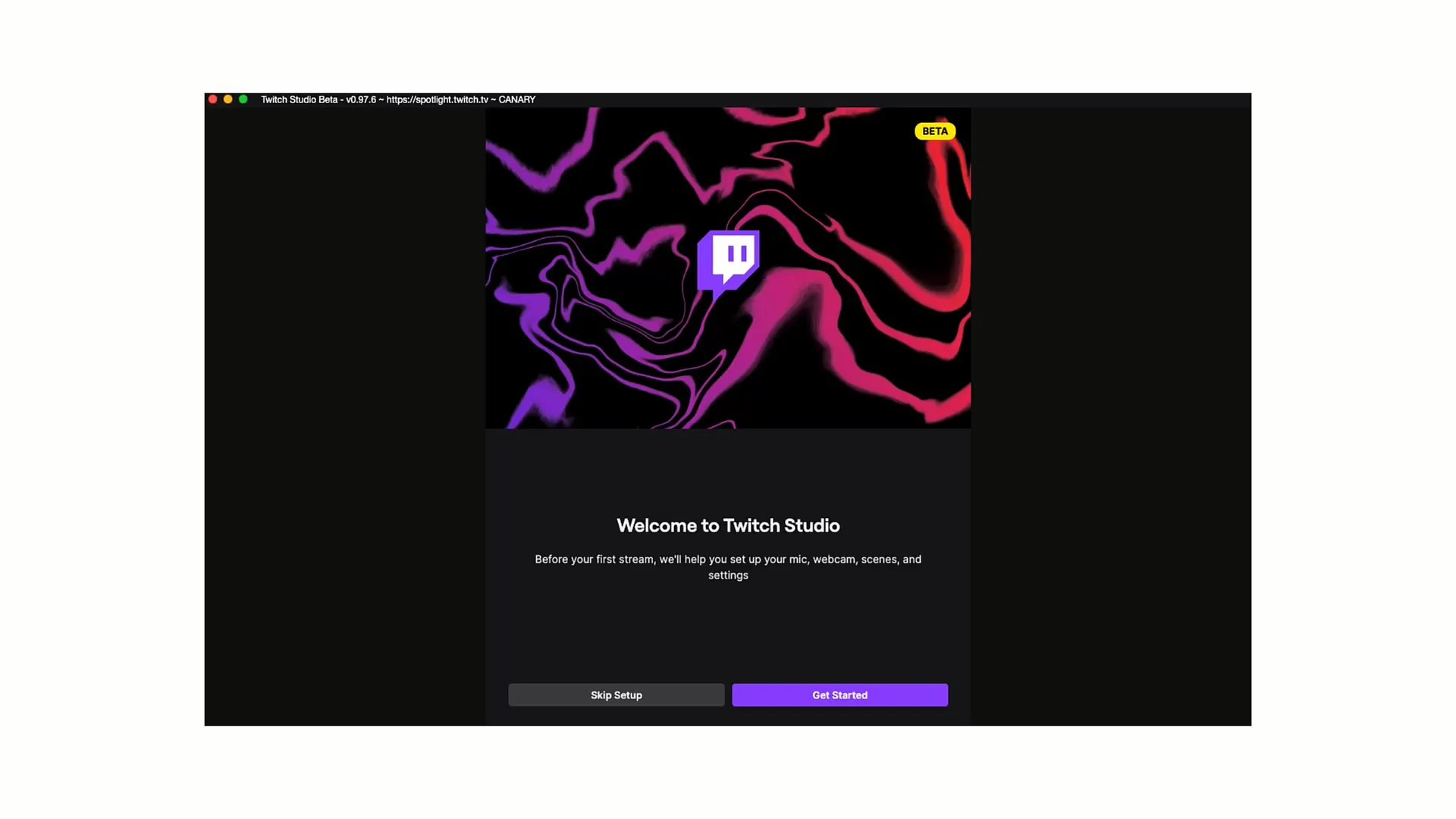
Kliknutím na tlačidlo "Začať" začnite konfigurovať svoj mikrofón. Je dôležité vybrať správny mikrofón, ktorý chcete použiť pre svoj stream. Predvolený mikrofón nemusí byť ten, ktorý chcete, preto kliknite na "Change Mic" (Zmeniť mikrofón) a zobrazte si svoje možnosti.
V tejto rozbaľovacej ponuke sa zobrazia všetky mikrofóny, ktoré sú pripojené k vášmu počítaču. Tu vyberte mikrofón, ktorý chcete použiť, napr. externý mikrofón ako Blue Yeti alebo interný mikrofón.
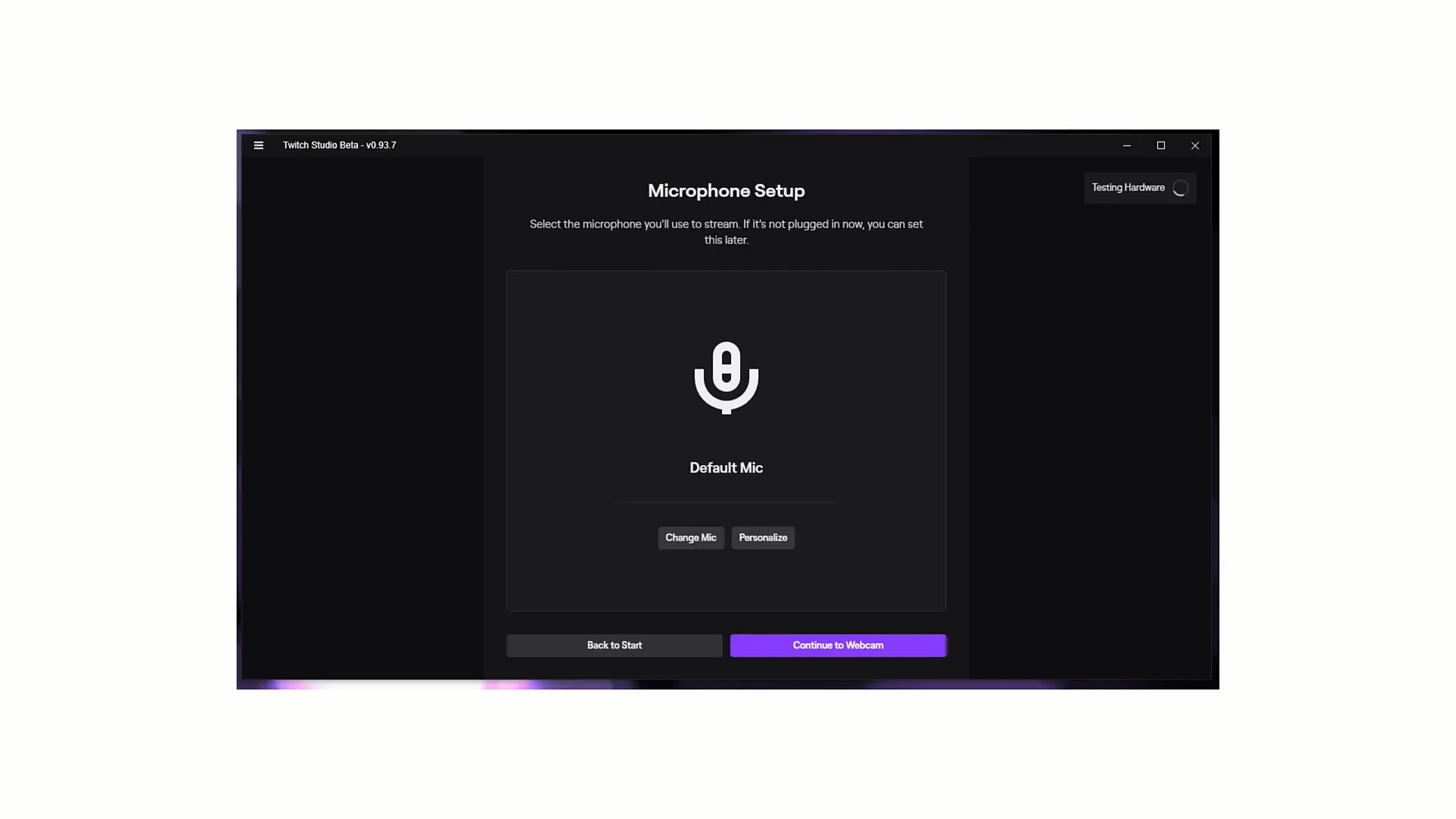
Po výbere mikrofónu môžete pokračovať do personalizovaných nastavení. Pomocou položky "Prispôsobiť" máte možnosť upraviť nastavenia zvuku presne podľa svojich predstáv.
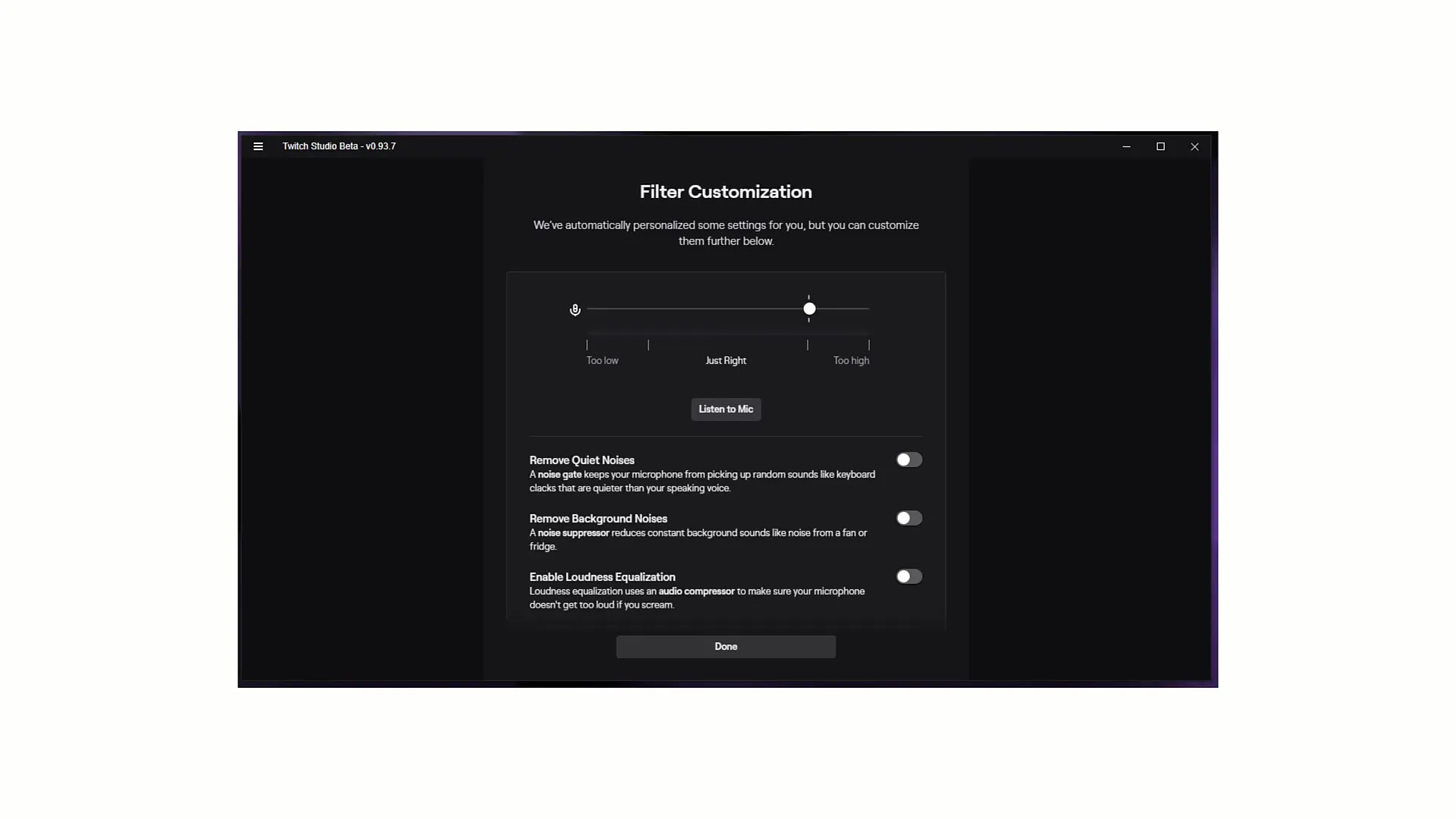
Je dôležité, aby ste sa uistili, že váš mikrofón je správne integrovaný. Keď budete hovoriť do mikrofónu, uvidíte vlnenie. To by nemalo prejsť do červeného rozsahu (príliš vysoké), ale v ideálnom prípade by malo zostať v zelenom alebo tyrkysovom rozsahu (tak akurát).
Otestujte hlasitosť reči. Hovorte normálne, potom potichu a nakoniec nahlas, aby ste sa uistili, že mikrofón dobre zachytáva všetky hlasitosti, a tým zabezpečuje konzistentnú kvalitu zvuku. Živá odozva vám pomôže posúdiť, či sú vaše nastavenia správne.
Ak chcete upraviť hlasitosť, môžete posunúť bielu bodku na riadku nastavení. To má priamy vplyv na hlasitosť mikrofónu. Počas rozprávania zvážte, či potrebujete bodku posunúť nahor alebo nadol.
Dôležitou funkciou je možnosť "Počúvať Mikea". Ak ju aktivujete, môžete počuť, ako nahrávate. Je to praktický spôsob, ako sa uistiť, že kvalita zvuku spĺňa vaše očakávania.
Môžete tiež aktivovať rôzne filtre na odfiltrovanie šumu v pozadí. Funkcie, ako napríklad "Odstrániť tiché zvuky" alebo "Odstrániť zvuky pozadia", pomáhajú odstrániť nežiaduce zvuky z vášho prenosu. Aktiváciou týchto možností dosiahnete čistejšiu kvalitu zvuku.
Ďalším dôležitým filtrom je "Zapnúť vyrovnávanie hlasitosti", ktorý zabezpečí, aby náhle hlasné výroky nezneli príliš prehnane. Je to dôležité najmä vtedy, ak hovoríte hlasnejšie v emotívnej chvíli.
Keď ste vykonali všetky nastavenia, skontrolovali, či mikrofón funguje správne, a minimalizovali nežiaduci šum, kliknite na "Pokračovať na webovú kameru", čím začnete nastavovať webovú kameru a dokončíte nastavenia.
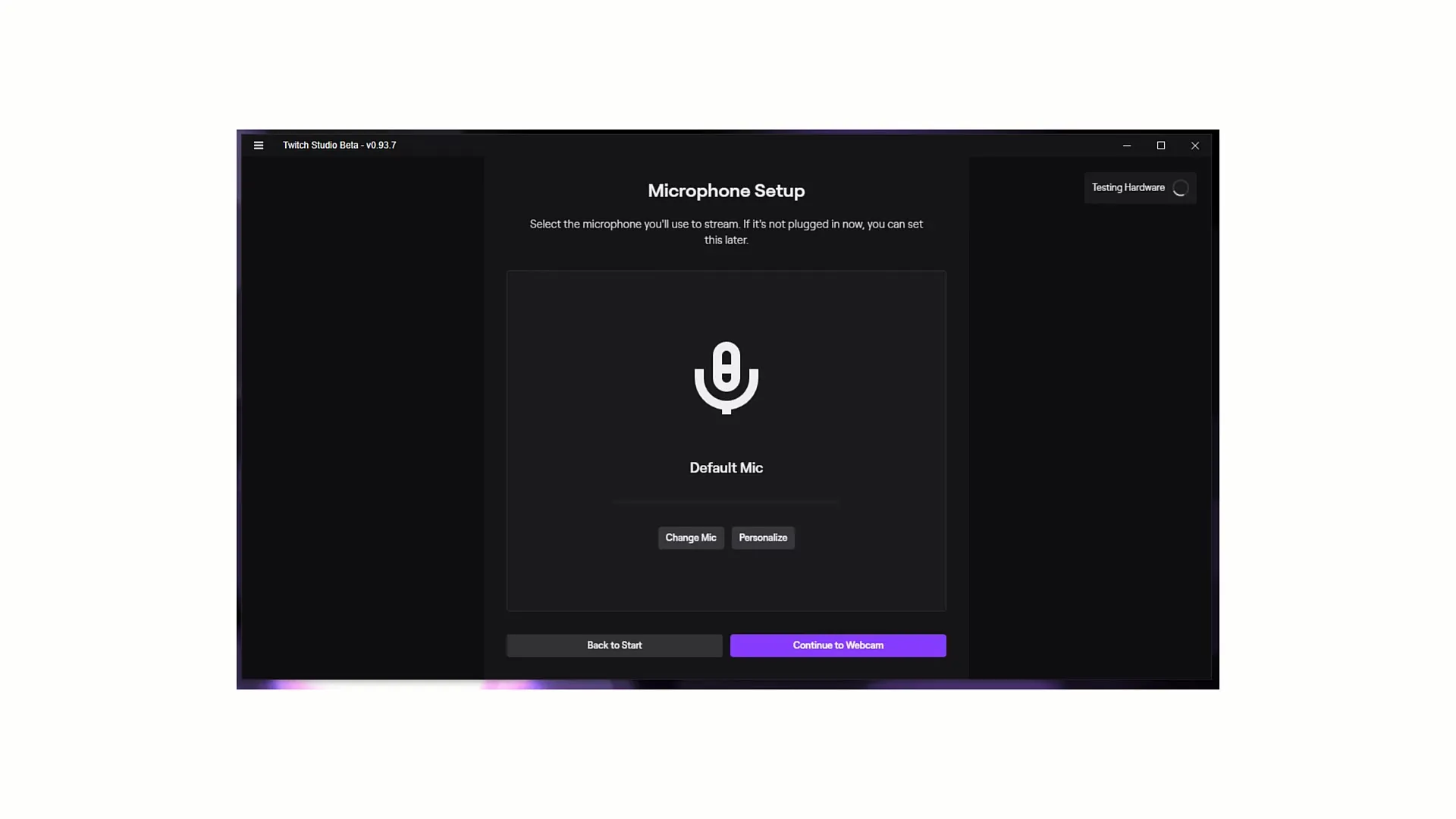
Ďakujem za váš záujem o tento návod a dúfam, že sa vám podarí optimalizovať nastavenia mikrofónu tak, aby ste poskytovali svoje prenosy v čo najlepšej kvalite.
Zhrnutie
V tomto návode ste sa dozvedeli, ako správne nastaviť mikrofón v aplikácii Twitch Studio Beta, aby ste optimalizovali kvalitu zvuku svojich streamov. Dozvedeli ste sa o dôležitosti výberu správneho mikrofónu, ako aj o rôznych možnostiach potlačenia šumu a ovládania hlasitosti.
Často kladené otázky
Ako sa prihlásim do služby Twitch Studio?Ak sa chcete prihlásiť do svojho účtu, musíte zadať údaje služby Twitch.
Čo mám robiť, ak nemám konto Twitch? Zaregistrovať sa môžete priamo na prihlasovacej stránke.
Prečo sú dôležité nastavenia mikrofónu? Správne nastavenie zabezpečuje dobrú kvalitu zvuku, a tým aj lepší zážitok zo streamovania.
Môžem upraviť nastavenia mikrofónu po úvodnom nastavení?Áno, nastavenia môžete upraviť kedykoľvek.
Čo mám robiť, ak mám problémy s prihlásením? Ak chcete získať pomoc, použite tlačidlo "Kontaktovať podporu".


